
本文作者丨可可(小 E 背后的小仙女)
本文由「秋葉 Excel」原創發布
如需轉載,請在公眾號發送關鍵詞「轉載」查看說明
2019 年上班第一天感覺怎么樣呢?
望著滿屏幕鋪天蓋地的表格,我只能摸摸自己還沒下去的小肚子,長嘆一聲「假!期!苦!短!吶!」
公式一直在報錯?
算不出正確結果?
不能使用篩選?
不能對全部數據排序?
……到底是什么讓我在新年第 2 天就烏煙瘴氣手忙腳亂?!欸,要怪就怪自己,怪自己又踩進了 Excel 里的這些坑!

比起掉進坑費勁爬起來,從一開始就避免才是我們應該做到的!下面小 E 就為大家梳理一遍 Excel 里最常見的 4 個大坑,99.9%的人都踩過的坑,早看早避免!
- 1 -
濫用空格惹的禍
咦,調整了列寬或者改變了字體大小,這個單元格里明明在下一行的文字怎么就跑上去了呢?

還有,我想計算各位導師的學員總數量,怎么輸入完公式得到的結果都是 0?公式明明沒出錯啊……
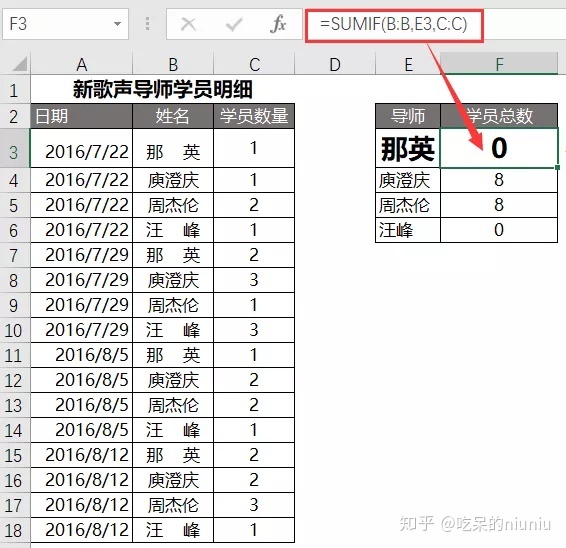
欸,其實都是空格惹的禍!
怎么辦?按下【Ctrl+H】調出替換命令,替換掉所有空格——
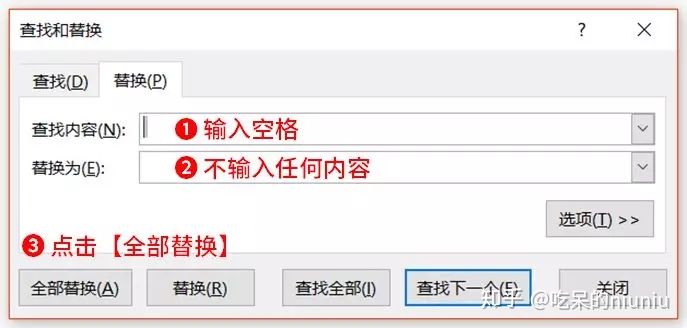
再看看輸入公式后的計算結果,沒有問題了吧!
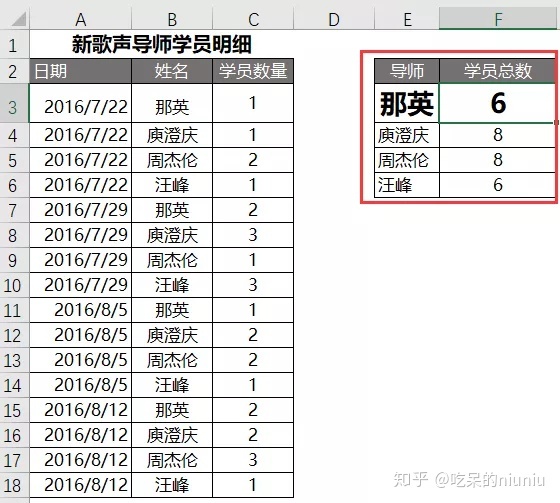
如果需要顯示成兩端對齊的姓名,那就在設置單元格格式里將對齊方式改成「分散對齊」吧~
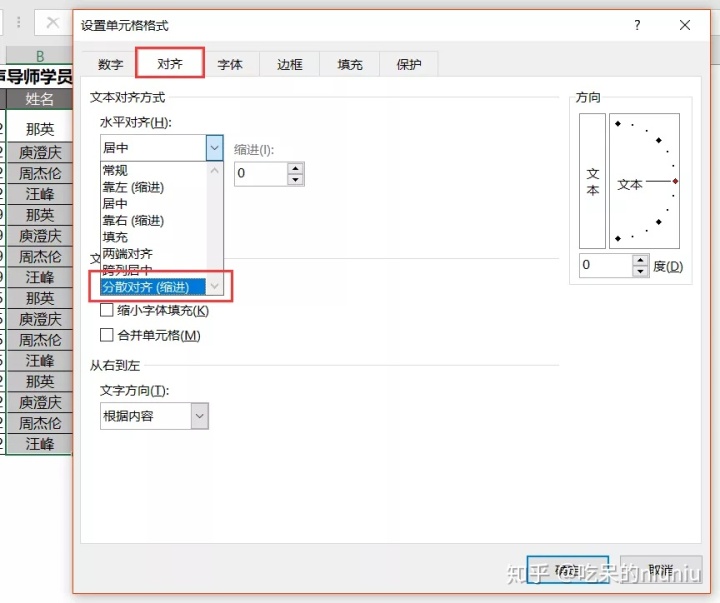
至于單元格內文字換行,已經說過不止一遍了——以后記得用同時按下【Alt】和回車鍵,不要再濫用空格了!
- 2 -
空行惹的麻煩也不小
咦,無論升序排序還是降序排序,怎么只對前幾行的數據起作用?
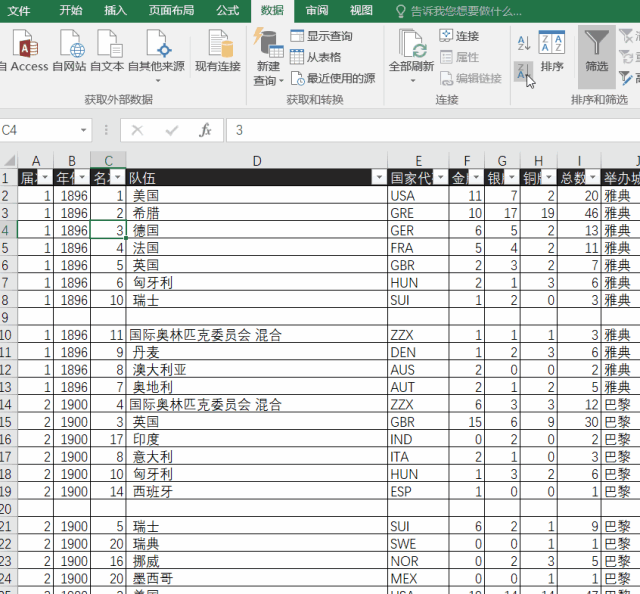
另外空行的「危害」可不止這個,在使用透視表時,明明源數據中有三個部門的數據——
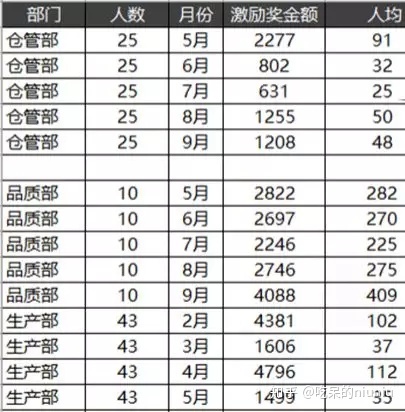
結果,透視表中就只有「倉管部」的信息了——
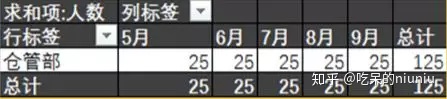
空格以下的數據仿佛成了被遺棄的孤兒……
那就跟著小 E 動手把空行刪了吧:
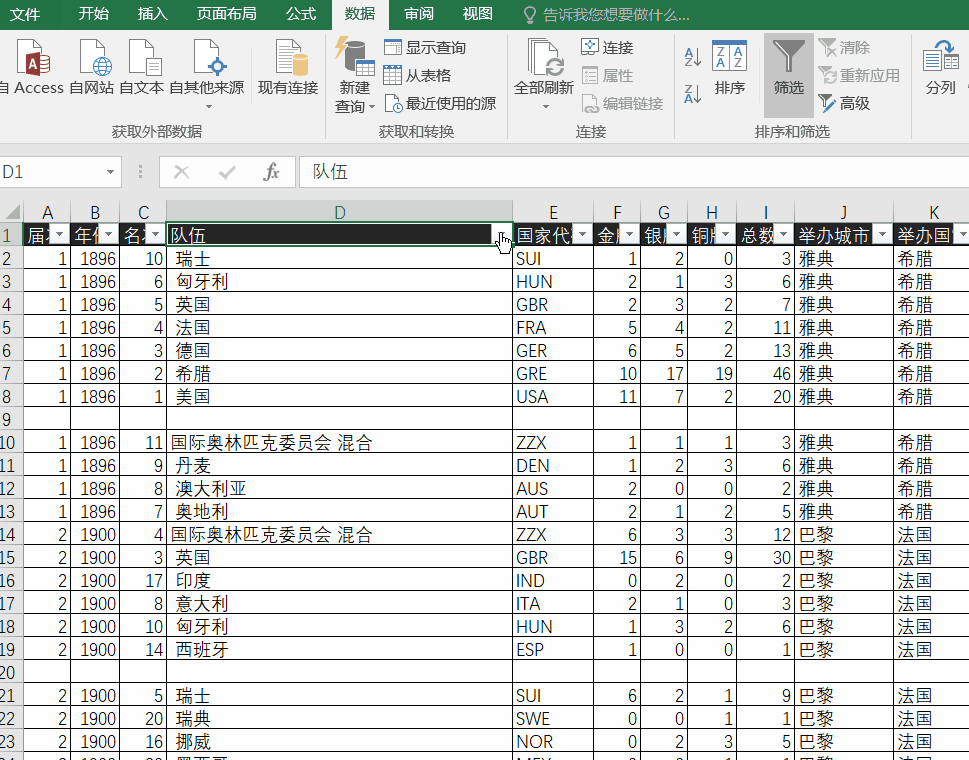
? 先使用篩選功能,篩選出全部的空行;
? 再選中第一行,按下【Ctrl+Shift+↓】全選所有篩選后的空行;
? 右鍵刪除,再取消篩選,就清除了所有不連續的空行了!
- 3 -
合并單元格是大忌
咦,輸入完公式再向下填充竟然報錯了!我這公式有毛病嗎?
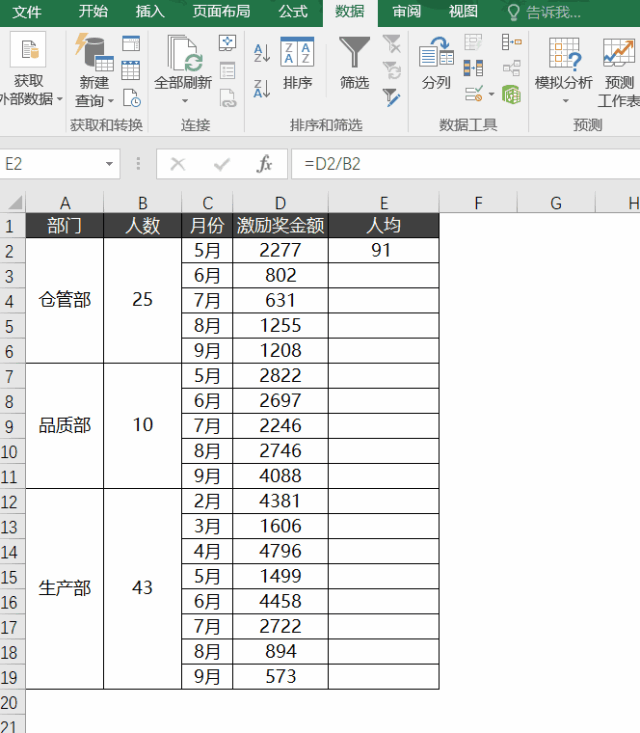
選中 B 列,點擊【合并后居中】——原來只有 B2、B7、B12 有數據,怪不得公式會報錯!
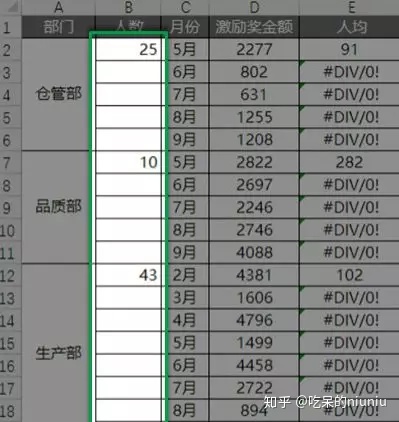
說到底,都是合并單元格害的!更嚴重的是,合并單元格還會導致無法使用數據透視表、無法排序,絕對是 Excel 里一個大坑!!!
可是已經進坑了,就想想辦法先把這些問題解決了吧!看著——
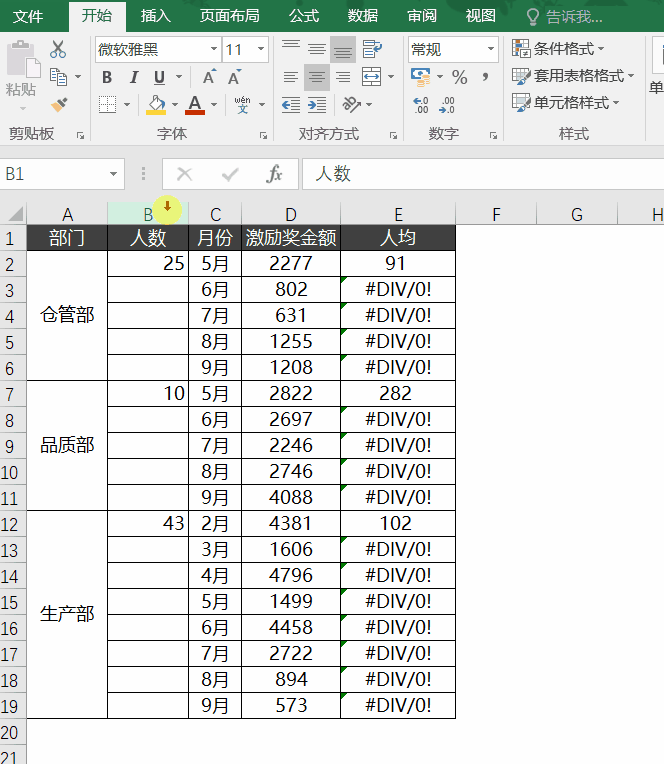
? 選中合并居中后的 B 列,按下【Ctrl+G】進行定位,定位條件選擇「空值」;
? 所有空白單元格被選中后,輸入=B2,同時按下【Ctrl】和回車鍵;
? 公式的錯誤就自動消失了,最后選擇 A 列按下【格式刷】按鈕,再刷到 B 列上就搞定了!
如果想對每個部門按照人均獎金額排序,直接動手操作一定會出現這樣的提示——
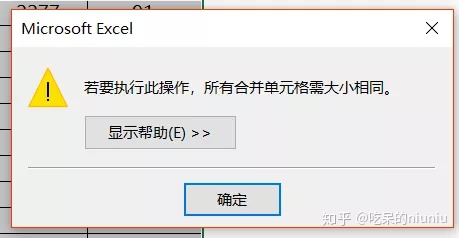
所以,我們增加一列輔助列,并輸入公式,然后向下填充。
=COUNTA($A$2:A2)*10^5+E2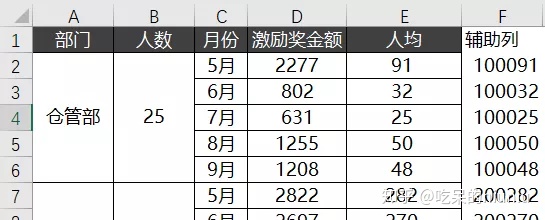
然后選中 C 列到 F 列,點擊【排序】按鈕,主要關鍵詞選擇「輔助列」,次序選擇「降序」,每個部門里的數據就按照人均獎金從高到低排列好了,最后把輔助列刪除即可。
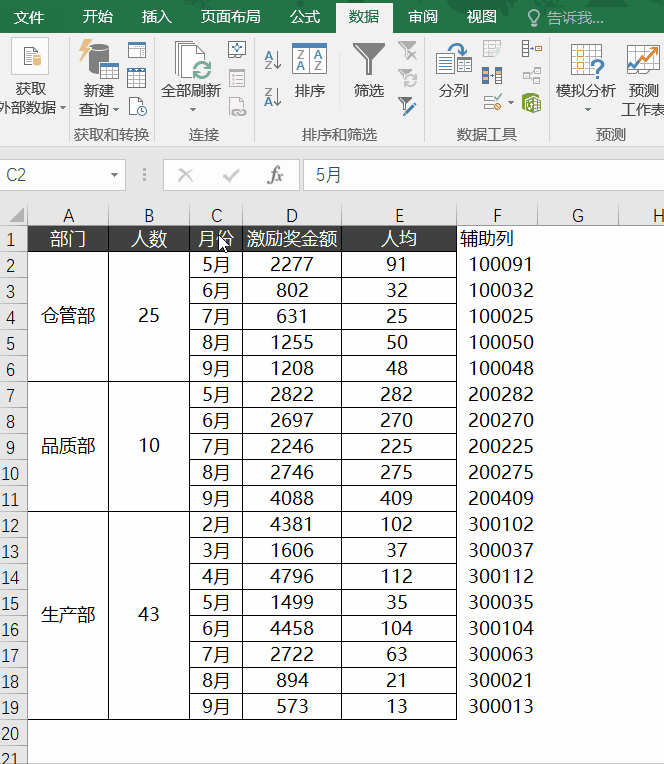
- 4 -
數據明明不一樣,
為何條件格式顯示它們全部重復?
我們想突出顯示這些重復的數據值——
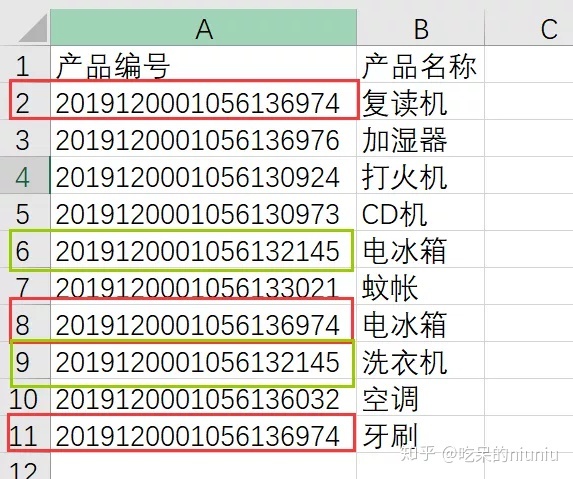
當使用條件格式時,卻發生了這樣的一幕,所有的數據都被認為是重復的!
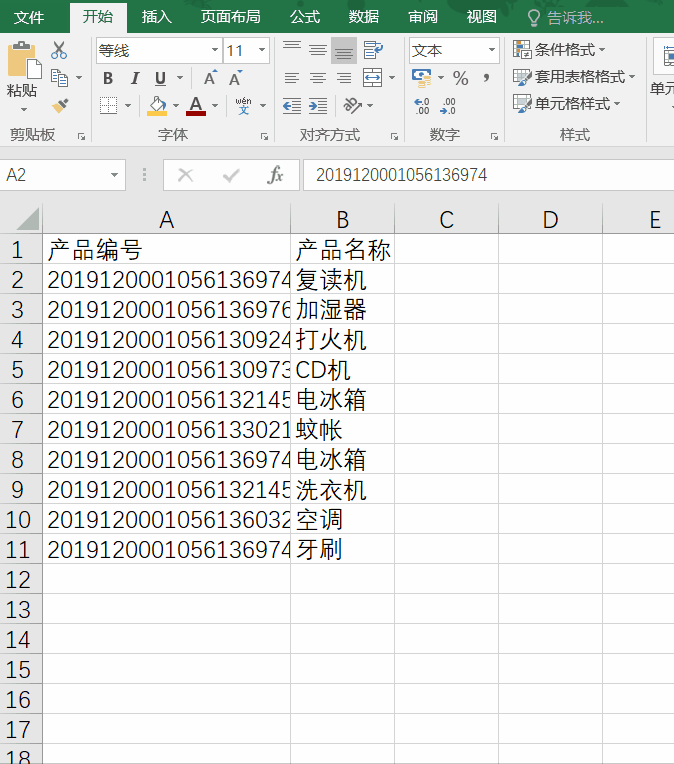
嚴格來說,這并不是由不規范操作引起的,問題出在——Excel 中數字的計算精度只限制在 15 位以內,超過 15 位以上的數字,系統會自動默認當成 0 來處理。
所以這些前 15 位相同的數字就被判斷為一樣的了!

因此我們要把 15 位之后的數字也加入進去進行統計,才能正確檢測出重復值,這就要在條件格式設置時輸入另外一個公式——
=COUNTIF($A$2:$A$13,$A2&"*")>1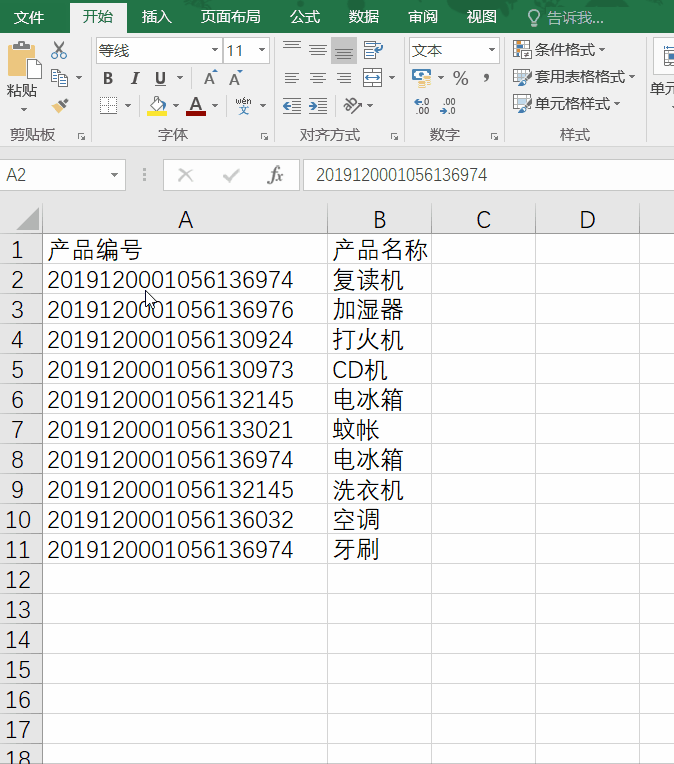
這下可算是檢測出了重復值!

以上就是小 E 總結出的 Excel 最常見的那些坑,每個坑進去可都要摔得不輕!所以趕快記下小 E 今天的分享吧,爭取以后離這些坑遠遠的(P.S.即使真遇到了也能及時「自救」)!
更多精彩內容快來小E的微信公眾號「秋葉Excel」(ID是excel100)get√吧!


![[轉]Java7中的ForkJoin并發框架初探(上)——需求背景和設計原理](http://pic.xiahunao.cn/[轉]Java7中的ForkJoin并發框架初探(上)——需求背景和設計原理)






)


與多線程,多進程)




)
)
